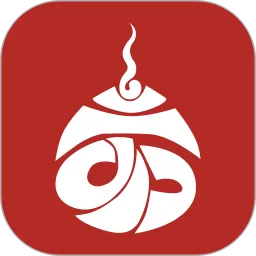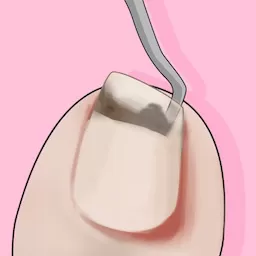笔记本电脑扬声器已开启但无声音,如何解决?
在现代社会中,笔记本电脑已经成为我们生活和工作中不可或缺的工具。无论是在线会议、影音娱乐,还是学习资料的获取,它们都扮演着重要的角色。然而,很多用户在使用笔记本电脑时可能会遇到扬声器已开启但无声音的情况。这种问题不仅影响了我们的工作效率,还可能给我们带来困扰。那么,遇到这种情况该如何解决呢?本文将为您提供一些实用的解决方案。
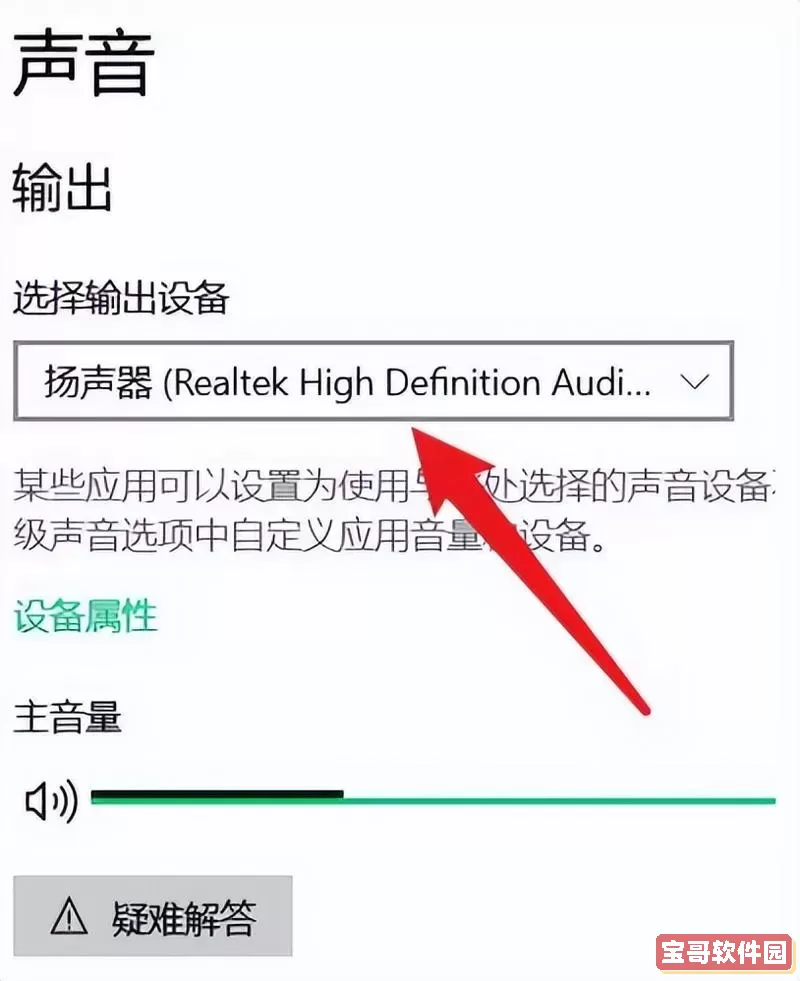
一、检查音量设置
首先,我们需要检查电脑的音量设置。有时候,由于某些原因,音量可能会被调低或者静音。您可以在屏幕右下角找到音量图标。点击图标后,确保音量滑块已调至适当的音量,并且没有开启静音模式。如果您使用的是外接耳机,请记得拔掉耳机后再测试扬声器是否正常工作。
二、检查扬声器设备
如果音量设置没有问题,接下来需要检查扬声器设备的连接和设置。首先,确保扬声器或耳机正确连接到电脑。如果您使用的是 USB 扬声器,尝试重新插拔USB接口,可能会解决连接问题。在 Windows 系统中,可以通过右键点击音量图标,选择“播放设备”,在弹出的窗口中检查默认播放设备是否设置为正确的扬声器。
三、更新音频驱动程序
音频驱动程序对扬声器的正常工作至关重要。如果驱动程序过时或损坏,可能会导致无声音的问题。您可以通过以下步骤更新音频驱动程序:
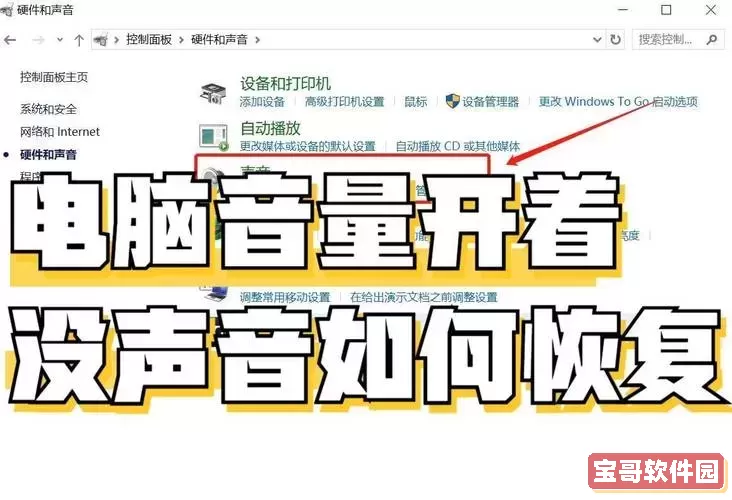
1. 右键点击“此电脑”,选择“管理”。
2. 在窗口左侧选择“设备管理器”。
3. 找到“音频输入和输出”选项,点击展开。
4. 右键点击您的音频设备,选择“更新驱动程序”。
5. 按照屏幕上的提示完成驱动程序的更新。
更新完成后,重启电脑,再次测试扬声器是否正常。
四、运行故障排除工具
Windows 系统内置了音频故障排除工具,可以帮助您自动检测并解决一些常见的音频问题。以下是运行该工具的步骤:
1. 点击“开始”按钮,选择“设置”。
2. 进入“更新与安全”,然后选择“故障排除”。
3. 在右侧的窗口中,找到“其他故障排除工具”。
4. 选择“播放音频”,点击“运行故障排除工具”。
根据程序的提示操作,故障排除工具将会检测并尝试修复您的音频问题。
五、检查系统设置
如果以上方法均未解决问题,您还可以尝试检查系统设置。在某些情况下,Windows 更新或者某些软件的安装可能会更改音频设置。您可以进入“控制面板”,找到“声音”选项,确保所有设置都正常:
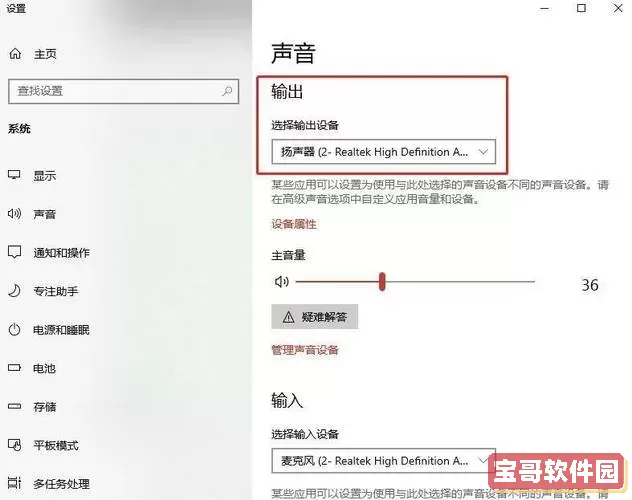
1. 检查播放设备是否选择了正确的扬声器。
2. 点击扬声器属性,进入“级别”标签页,确保音量未被调低。
3. 在“增强”选项卡中,禁用所有增强功能尝试。
六、检查硬件问题
如果经过以上所有检查后,扬声器仍然没有声音,可能是硬件问题。您可以尝试将笔记本电脑连接到外部扬声器或者耳机,检查是否能正常播放声音。如果外部设备正常工作,且内部扬声器无声,很可能是内部扬声器出现了故障,需要送修处理。
遇到笔记本电脑扬声器已开启但无声音的问题,并不是一件罕见的事情。通过以上几种方法,您可以逐一排查,找到并解决问题。无论是调整音量设置、检查设备连接还是更新驱动程序,都需要耐心和细致。如果您对电脑硬件不了解,可以寻求专业人士的帮助。希望本文能够帮助您顺利解决问题,享受更加畅快的音频体验。
版权声明:笔记本电脑扬声器已开启但无声音,如何解决?是由宝哥软件园云端程序自动收集整理而来。如果本文侵犯了你的权益,请联系本站底部QQ或者邮箱删除。